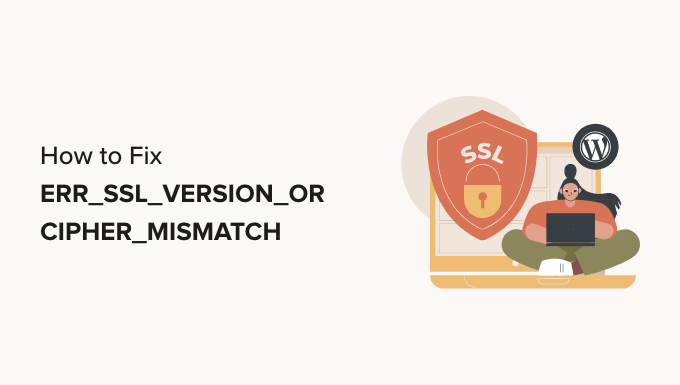L’errore “ERR_SSL_VERSION_OR_CIPHER_MISMATCH” ti impedisce di accedere a un sito Web WordPress?
Questo errore viene visualizzato solo quando si visita un sito Web che utilizza un certificato SSL. È causato da software obsoleto o configurato in modo errato sul sito Web o sul computer dell’utente.
In questo articolo, ti mostreremo come correggere l’errore “ERR_SSL_VERSION_OR_CIPHER_MISMATCH” in WordPress.
Che cos’è l’errore ERR_SSL_VERSION_OR_CIPHER_MISMATCH?
Consigliamo a chiunque abbia un sito Web WordPress di installare un certificato SSL. Questo può aiutare a proteggere i dati del tuo sito web.
È richiesto un certificato SSL se desideri accettare pagamenti nel tuo negozio onlinee protegge anche i tuoi utenti in altri modi.
SSL sta per “Secure Sockets Layer” e TLS sta per protocollo “Transport Layer Security”. Questi protocolli si basano su certificati che comunicano all’utente l’identità del sito web con cui sta comunicando.
Quando visiti un sito Web sicuro, il tuo browser verificherà automaticamente la presenza di un certificato SSL per vedere se è valido e aggiornato. Controlla anche la versione dei protocolli utilizzati.
Se c’è un problema, allora vedrai un Errore SSL come ERR_SSL_VERSION_OR_CIPHER_MISMATCH.
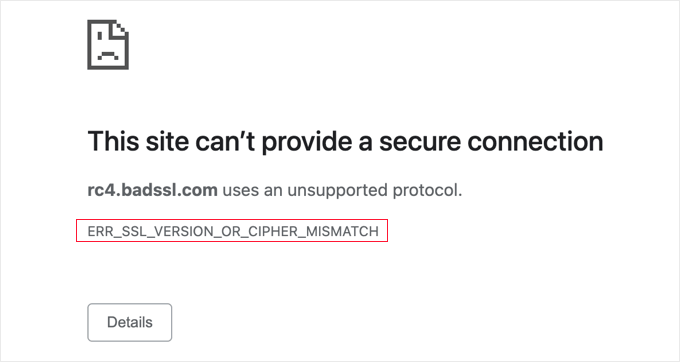
Questo messaggio di errore appare quando il tuo browser non riconosce la versione del protocollo SSL in uso o quando il certificato SSL non è configurato correttamente.
Ciò può accadere quando l’utente utilizza un browser Web obsoleto che non riconosce i protocolli TLS più recenti. Può anche essere causato se il certificato o il software SSL del sito Web non è aggiornato o non corrisponde.
Detto questo, diamo un’occhiata ad alcuni passaggi che puoi eseguire per correggere l’errore ERR_SSL_VERSION_OR_CIPHER_MISMATCH in WordPress:
Scansione del tuo sito Web per errori SSL
La prima cosa che devi fare è scansionare il tuo Sito WordPress per errori SSL. Questo ti aiuterà a identificare i problemi che possono causare l’errore “ERR_SSL_VERSION_OR_CIPHER_MISMATCH”.
Il modo più semplice per controllare è utilizzare uno strumento online come il Test del server SSL di Qualys SSL Labs. Basta digitare il nome di dominio del sito Web e quindi fare clic sul pulsante “Invia”.
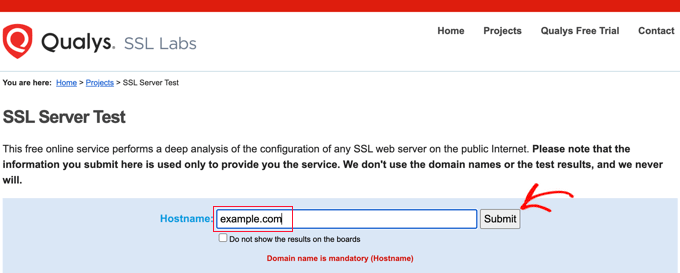
Questo eseguirà un test approfondito sul sito Web che richiederà alcuni minuti per terminare. Successivamente, vedrai un rapporto molto dettagliato sul certificato SSL del sito.
Nello screenshot qui sotto, troverai i risultati di una scansione su wpbeginner.com. Puoi vedere che il certificato SSL WPBeginner è valido e affidabile e supporta l’ultimo protocollo TLS, che è TLS 1.3. Questo è un esempio di un ottimo risultato del test SSL.
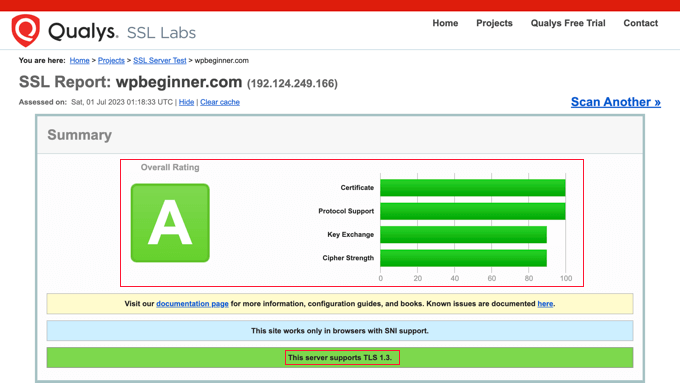
È possibile scorrere verso il basso fino alla sezione Configurazione del report.
Questo ti mostrerà quali versioni del protocollo TLS sono supportate. In questo caso, sono supportate entrambe le versioni attualmente utilizzate, che sono TLS 1.2 e TLS 1.3.
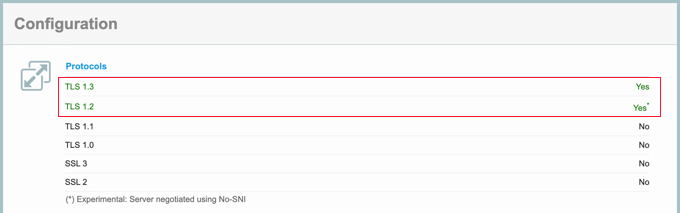
È anche importante che gli altri protocolli non vengano utilizzati perché presentano problemi di sicurezza noti.
Se il risultato del test è simile a questo, l’errore “ERR_SSL_VERSION_OR_CIPHER_MISMATCH” non è causato dal sito web. Puoi scorrere fino all’ultima sezione di questo tutorial per imparare a risolvere i problemi del software sul tuo computer.
D’altra parte, ecco uno screenshot da una scansione che ha rilevato errori SSL. Gli errori sono riepilogati nella parte superiore del rapporto e ulteriori dettagli sono forniti di seguito.
È possibile accedere a una pagina con note dettagliate su un errore facendo clic sul collegamento ‘ULTERIORI INFORMAZIONI »’.
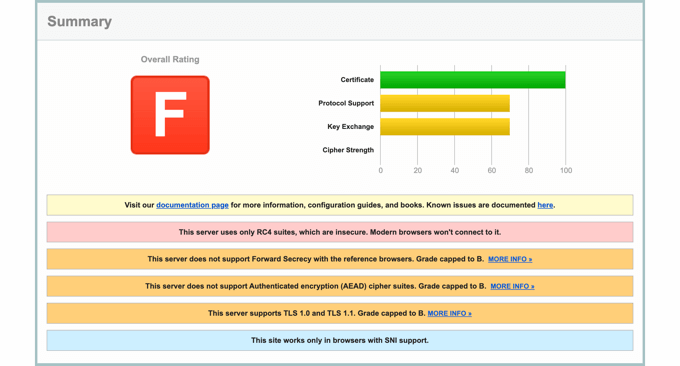
Se il report del test SSL per il tuo sito Web elenca alcuni errori SSL, puoi seguire queste linee guida per correggerli.
Il tuo sito utilizza TLS 1.0, TLS 1.1 o RC4 Cipher Suite obsoleti
I vecchi protocolli TLS come TLS 1.0 e TLS 1.1 non dovrebbero mai essere eseguiti perché presentano problemi di sicurezza e i browser Web moderni hanno smesso di supportarli.
Lo stesso vale per la suite di crittografia RC4. Una suite di crittografia è un insieme di algoritmi utilizzati per proteggere il tuo sito Web con TLS. Tuttavia, la versione RC4 è risultata non sicura e non dovrebbe mai essere utilizzata.
Le rispettabili società di hosting WordPress non utilizzano mai versioni non sicure del protocollo TLS o della suite di crittografia.
Tuttavia, se il tuo sito Web utilizza una di queste versioni obsolete, dovresti contattare il tuo provider di hosting e chiedere loro di abilitare TLS 1.2 o TLS 1.3. Dovrai anche passare alle suite di cifratura AEAD (AES-GCM).
In alternativa, puoi passare a a provider di hosting affidabile Piace Bluehost O SitoTerra.
Il tuo sito presenta una mancata corrispondenza del nome del certificato SSL
Poiché un certificato SSL dimostra che il tuo sito web è ciò che afferma di essere, il nome di dominio sul tuo certificato deve corrispondere a quello del tuo sito nome del dominio. Quando non sono uguali, si parla di “mancata corrispondenza del nome del certificato SSL”.
Quando visualizzi questo errore nel rapporto SSL, vengono elencati i potenziali motivi:
- Il sito Web non utilizza SSL ma condivide un indirizzo IP con un altro sito che lo fa.
- Il sito Web non esiste più, tuttavia il nome di dominio punta ancora al vecchio indirizzo IP, dove ora è ospitato un altro sito.
- Il sito Web utilizza una rete di distribuzione dei contenuti (CDN) che non supporta SSL.
- Il nome di dominio è un alias per un sito web il cui nome principale è diverso, ma l’alias non è stato incluso nel certificato per errore.
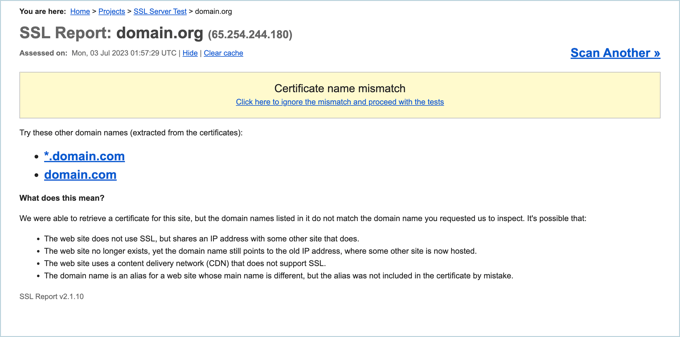
Questo errore è probabilmente causato da un problema con la configurazione SSL.
Puoi dare un’occhiata alla nostra guida per principianti su come spostare correttamente WordPress da HTTP a HTTPS per i dettagli su come impostare correttamente SSL.
In particolare, assicurati di aver impostato il tuo certificato SSL in modo che funzioni con tutte le varianti (o alias) del tuo nome di dominio che verranno utilizzate, inclusi gli URL www e non www.
Un’altra soluzione è reindirizzare i visitatori del tuo sito Web alla corretta variazione del tuo nome di dominio.
Ad esempio, se il tuo certificato SSL ha l’URL “https://www.example.com”, puoi reindirizzare “https://example.com” a quell’indirizzo. Vedi il nostro articolo su come impostare i reindirizzamenti in WordPress per ulteriori dettagli.
Questo errore potrebbe anche apparire se hai recentemente spostato il tuo sito web con un nuovo nome di dominio o servitore. Dovrai aggiornare il tuo certificato SSL con i nuovi dettagli.
Se stai utilizzando un servizio CDN, dovresti anche assicurarti che supporti SSL. Se hai bisogno di aggiornare, puoi vedere le nostre scelte di esperti di i migliori servizi CDN di WordPress per raccomandazioni.
Se hai bisogno di aiuto con uno di questi problemi, non esitare a contattare il team di supporto tecnico del tuo provider di hosting.
Quando il sito web non è il problema
Se il problema non è il sito Web, l’errore è causato dal software sul tuo computer. Molto probabilmente, hai un browser Web obsoleto o il tuo software antivirus sta causando l’errore.
È possibile seguire questi passaggi per risolvere il problema.
Aggiorna il tuo browser Web all’ultima versione
Se utilizzi un browser Web obsoleto come Internet Explorer o una versione precedente di un browser Web moderno, potresti visualizzare questo errore. Questo accade perché il vecchio software è stato scritto prima delle ultime versioni dei protocolli TLS e non li riconosce.
In tal caso, tutto ciò che devi fare è passare all’ultima versione di un browser Web moderno come Google Chrome.
Se, per qualche motivo, non riesci ad eseguire l’aggiornamento a una versione successiva del tuo browser, ad esempio se sei bloccato utilizzando Microsoft Windows XP, potresti essere in grado di abilitare una versione successiva di TLS nel tuo browser.
Ad esempio, su Google Chrome puoi digitare chrome://flags nella barra degli indirizzi, cercare “TLS 1.3” e abilitare l’opzione.
O se stai usando Firefox, dovresti digitare about:config nella barra degli indirizzi, cercare TLS, quindi impostare il security.tls.version.max valore a 4.
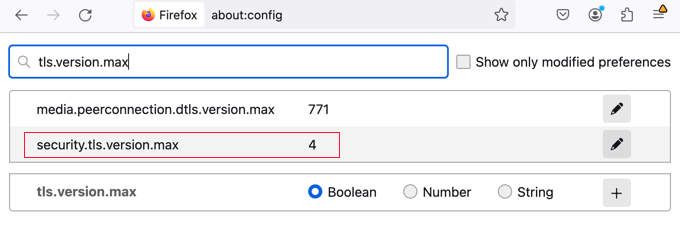
Svuota la cache del browser e la cache SSL
Se visualizzi ancora il messaggio di errore dopo aver eseguito questa operazione, è possibile eseguire alcuni altri passaggi per la risoluzione dei problemi. La prima cosa è eliminare la cache e i cookie del browser.
Puoi consultare la nostra guida su come svuotare la cache in tutti i principali browserche spiega anche come eliminare i cookie.
Su Windows, puoi anche cancellare la cache SSL. Questo potrebbe memorizzare informazioni SSL non aggiornate sul sito Web a cui stai tentando di accedere.
Puoi aprire “Opzioni Internet” cercandolo nel menu Start. Ora passa alla scheda Contenuto e fai clic sul pulsante “Cancella stato SSL”.
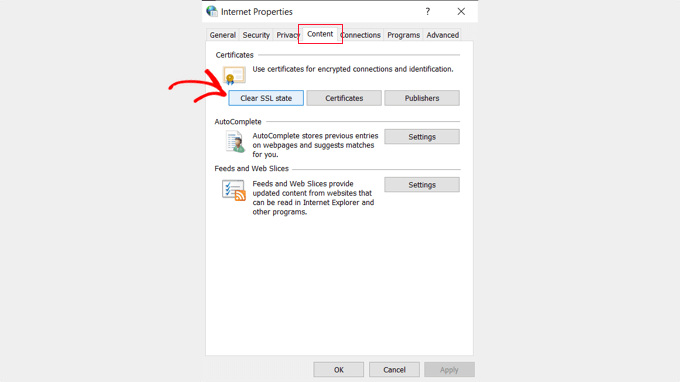
Disabilita temporaneamente il tuo software antivirus
Infine, è possibile che il tuo software antivirus o firewall sia configurato in modo errato. Questo a volte può causare la visualizzazione dell’errore “ERR_SSL_VERSION_OR_CIPHER_MISMATCH” quando non dovrebbe.
Se il tuo software ha una funzione di scansione SSL automatica, puoi provare a disattivarla. In caso contrario, dovrai disabilitare temporaneamente il tuo software antivirus. Dopo averlo fatto, puoi provare ad accedere nuovamente al sito web.
Se riesci ad accedere al software con il tuo software antivirus disabilitato, puoi contattare il team di supporto tecnico dell’azienda antivirus in merito all’errore o passare a un’applicazione più affidabile.
Ci auguriamo che il nostro tutorial ti abbia aiutato a correggere l’errore “ERR_SSL_VERSION_OR_CIPHER_MISMATCH” in WordPress. Potresti anche voler vedere il nostro guida completa alla sicurezza di WordPress o le nostre scelte esperte per il migliori plugin per la sicurezza di WordPress per proteggere ulteriormente il tuo sito web.
Se ti è piaciuto questo articolo, iscriviti al nostro Canale Youtube per i video tutorial di WordPress. Puoi trovarci anche su Cinguettio E Facebook.